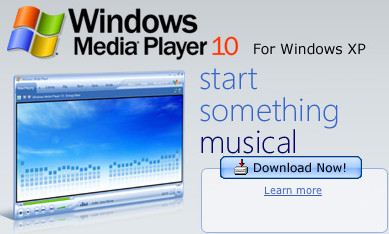
1
ダウンロードサイトに接続すると、まずこちらのページが表示されます。
「Download Now!」
のボタンを押します。
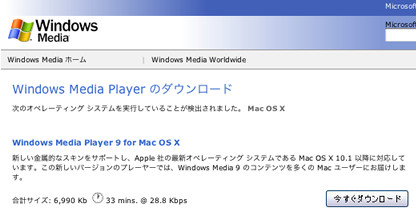
2
ブラウザによって、お使いのOSが自動的に検出され、適切なバージョンのWindows Media Playerが選択されます。
「今すぐダウンロード」
のボタンを選択します。
3
ダウンロードウィンドウによって、ダウンロード中のファイルが表示されます。

4
デスクトップにダウンロードされた圧縮ファイルが現れます。

5
たいていは自動的に伸長されて、このようなインストーラが作成されます。
自動的に伸長されない場合は、4の圧縮ファイルをダブルクリックすると伸長されて、このアイコンが現れます。
これをダブルクリックします。
(注:伸長にはAllume
Systems社の Stufflt
Expander v8以上が必要です。こちらからもダウンロードできます。)
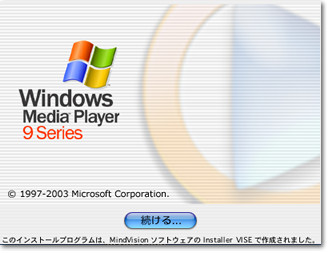
6
すると、このダイアログメッセージが表示されます。
「続ける...」
のボタンを押します。
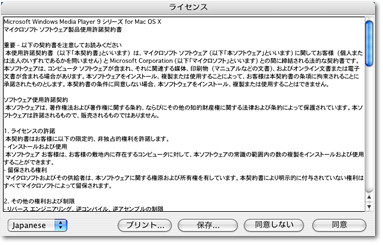
7
ライセンスに関する同意書が表示されますので、一通り目を通します。
同意する場合は「同意」ボタンを押します。
同意しない場合は、「同意しない」ボタンを押すと、インストールを中止します。
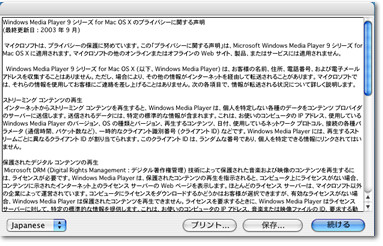
8
プライバシーに関する声明文が表示されますので、一通り目を通します。
「続ける」
のボタンを押します。
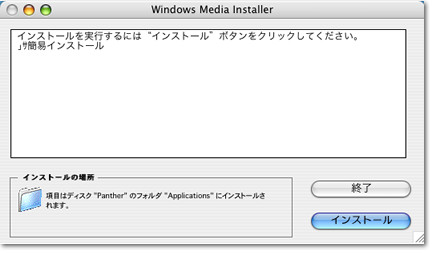
9
インストーラーのダイアログが表示されます。
「インストール」
のボタンを押します。
もし「終了」を選択した場合は、インストールしないで終了します。
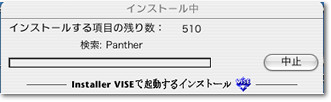
10
インストール中のダイアログが表示されます。
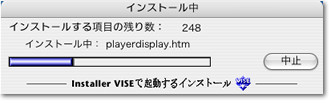
11
正常なら、自動的にどんどんインストールされていきます。
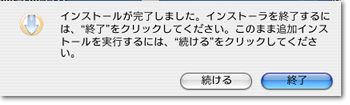
12
インストールが正常に終わると、このダイアログが表示されます。
「終了」のボタンを押します。
13
ストリーミングビデオの各ページで、ご自分の回線速度応じた速度のリンクを選択します。
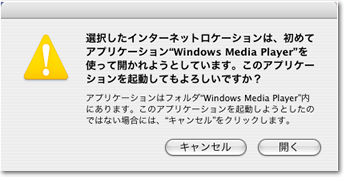
14
ストリーミングビデオを初めてダウンロード再生しようとすると、このメッセージが表示されます。
「開く」を選択します。
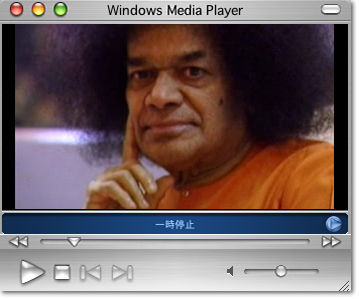
15
正常にインストールされていれば、このようなウィンドウが表示され、あとは自動的に再生されます。

16
スキン(操作パネルの質感)はこのようにいくつか感じの違うものに変更できます。
メニューから「表示」「スキンの選択」「モダン」を選択するとこのようになります。
お好みにあわせて調整していただけます。
お疲れ様でした。